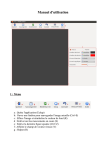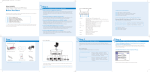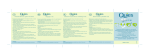Download P4X Pico Projecteur
Transcript
aaxa TECHNOLOGIES P4X Pico Projecteur Guide de l'utilisateur Attention! AVERTISSEMENT: S'il vous plaît utiliser ce produit conformément aux instructions. Une mauvaise utilisation peut entraîner des blessures ou la mort. NE PAS utiliser en conduisant NE PAS exposer les plans d'eau ou humides. Un choc électrique peut se produire NE PAS exposer le voyant à vos yeux ou aux yeux des autres NE PAS bloquer ou restreindre le flux d'air de trous de ventilation car cela peut provoquer une surchauffe du projecteur Gardez le projecteur, la batterie ou le chargeur à l'écart des sources de chaleur Attention pour l'utilisation de la batterie • • • Ne pas percer ou percer la batterie avec des objets pointus Ne pas chauffer le produit ou l'exposer à une température élevée. Ne pas mouiller ou de le placer dans un liquide Attention pour écouteur (boules quies) Utilisation • • L'utilisation prolongée à volume élevé peut endommager votre audition. Volume élevé pendant la marche ou la conduite peut causer des distractions et entraîner des blessures ou la mort Table des matières 2 Chapitre 1: P4X un coup d'oeil 2 Unité principale avant / arrière 3 Télécommande et clavier 4 Accessoires 5 Chapitre 2: Mise en routeAllumer / OFF 5 Mise au point / Distance de 6 projection Sources Entrées externes / d'entrée 7 Connexion à un ordinateur HDMI 8 10 Connexion à vidéo composite 12 Connexion à vidéo HDMI 14 Connexion à la Présidente ou du 16 casque 17 19 21 21 22 24 26 28 29 30 30 32 Connexion d'une carte Micro SD Connexion à un hôte USB Chapitre 3: Menu écransMenu principal Lecteur Vidéo Menu Photo Viewer Menu Lecteur de musique Ebook Viewer Menu Menu de configuration Chapitre 4: Détails techniques Dépannage Caractéristiques 1 P4X Regards Unité principale avant / arrière / latérale Chapitre 1 Bouton Retour Bouton d'alimentation Confirmer la sélection Réinitialiser trou Carte Micro SD Port Réglage de la mise Objectif de projection Pavé directionnel Indicateur de charge Mini USB Port Mini HDMI Puissance d'entrée Entrée VGA Entrée A/V Casque 2 Télécommande et clavier Marche / Arrêt Navigation principale Menu Sélectionner la source Media Player Navigation dans les menus Puissance Direction Pad Sortie / Retour Tant le clavier et télécommande peuvent être utilisées pour naviguer dans les menus. La navigation du menu principal sur les fonctions de la télécommande exactement les mêmes que le pavé directionnel de l'appareil P4X. AVIS: Appuyer sur la puissance de la télécommande ne sera de mettre le projecteur en mode veille. S'il vous plaît appuyez sur le bouton d'alimentation sur le projecteur si vous souhaitez désactiver. 3 Accessoires Trépied Adaptateur secteur Eloigné Mini USB vers USB câble VGA Un câble A / V * Dans diverses circonstances, les accessoires réels peuvent être différents de ceux indiqués dans les tableaux ci-dessus. 4 Mise en route Chapitre 2 Mise sous tension du projecteur 1. 2. 3. Branchez le cordon d'alimentation au P4X. Branchez la prise murale dans la source d'alimentation murale. Appuyez sur le bouton POWER et maintenez pendant 2-3 secondes pour allumer ou éteindre l'appareil. • Le voyant s'allume en rouge pendant la charge. • Le voyant devient vert lorsque la charge est terminée. • 4 heures de temps de charge est nécessaire pour atteindre une charge complète. Eteindre le projecteur 1. 2. Appuyez et maintenez enfoncé le bouton d'alimentation pendant 3 secondes. Le moteur optique doit éteindre et le ventilateur doit s'arrêter de tourner. • Remarque. En appuyant sur le bouton d'alimentation de la télécommande met le projecteur en mode veille. Il ne sera pas éteindre le projecteur. Remarque: La batterie P4X projecteur ne facture pas quand il est en marche. 5 Mise au point / Distance de projection Réglage de la mise 1. 2. Faites tourner la roue de mise au point vers la gauche ou la droite jusqu'à ce que l'image devienne claire. La distance de mise au point recommandée pour ce projecteur est de 12 "à l'infini. Distance de projection Tableau Distance pouces 12 18 24 30 36 74 84 96 pouces diagonale 6.3 9.5 12.6 15.8 18.9 38.9 44.2 50.5 ECRAN Diagonale Format 16:9 Rapport de projection 1.9 * minimum Distance de projection: 10 pouces 6 Entrées / sorties externes Carte Micro SD Casque / haut-parleur câble composite câble HDMI portatif bureau Clé USB 7 Connexion à un ordinateur via VGA Étape 1: Connectez l'autre extrémité du Étape 2: à votre ordinateur de VGA cordon Branchez la petite extrémité de la Etape 3: Adaptateur VGA à votre P4X de VGA cordon Adaptateur VGA Dans le menu principal Sélectionnez l'icône «VGA» 8 Connexion à un ordinateur Cont. Étape 4 : Activation sortie VGA ou HDMI sur votre ordinateur – pour activer VGA ou une sortie HDMI sur votre ordinateur la plupart des ordinateurs requièrent « tourner » la fonction de sortie vidéo. Chaque ordinateur est différent. Veuillez consulter votre manuel d'instructions pour activer la sortie VGA ou HDMI. Voici les instructions uniformisées pour un ordinateur Windows XP – pas tous les systèmes sont les mêmes. Étape 6 : 1. Faites un clic droit sur ordinateur de bureau et sélectionnez « Propriétés » 2. Afficher les propriétés de fenêtre pop up 3. Cliquez sur l'onglet « Paramètres » 4. Si un moniteur secondaire est grisé, cliquez dessus et Appuyez sur la fonction & « F5 » cochez « Étendre pour indiquer à l'ordinateur pour mon bureau permettre à plusieurs écrans. 5. Si l'image est floue ou le Windows sur ce Vous pouvez également Appuyez texte n'est pas lisible, moniteur » sur Windows + P pour faire défiler régler la résolution de les paramètres d'affichage. l'écran. Nous vous * NOTE : les différents systèmes recommandons de 1280 x d'exploitation peuvent différer 9 800. Étape 5 : Connexion à un ordinateur via HDMI Étape 1: Connectez l'autre extrémité du Étape 2: à votre ordinateur de cordon HDMI Branchez la petite extrémité de la Etape 3: Adaptateur HDMI à votre P4X de cordon HDMI Adaptateur HDMI Dans le menu principal Sélectionnez l'icône "HDMI" 10 Connexion à un ordinateur Cont. Étape 4 : Activation sortie VGA ou HDMI sur votre ordinateur – pour activer VGA ou une sortie HDMI sur votre ordinateur la plupart des ordinateurs requièrent « tourner » la fonction de sortie vidéo. Chaque ordinateur est différent. Veuillez consulter votre manuel d'instructions pour activer la sortie VGA ou HDMI. Voici les instructions uniformisées pour un ordinateur Windows XP – pas tous les systèmes sont les mêmes. Étape 6 : 1. Faites un clic droit sur ordinateur de bureau et sélectionnez « Propriétés » 2. Afficher les propriétés de fenêtre pop up 3. Cliquez sur l'onglet « Paramètres » 4. Si un moniteur secondaire est grisé, cliquez dessus et Appuyez sur la fonction & « F5 » cochez « Étendre pour indiquer à l'ordinateur pour mon bureau permettre à plusieurs écrans. 5. Si l'image est floue ou le Windows sur ce Vous pouvez également Appuyez texte n'est pas lisible, moniteur » sur Windows + P pour faire défiler régler la résolution de les paramètres d'affichage. l'écran. Nous vous * NOTE : les différents systèmes recommandons de 1280 x d'exploitation peuvent différer 11 800. Étape 5 : Connexion à vidéo composite Étape 1: à votre P4X de Branchez une extrémité de l' Cordon composite Un adaptateur A / V Étape 2: Branchez l'extrémité opposée de à vos appareils Cordon composite Cordon composite 12 Connexion à Vidéo Composite Cont. Etape 3: Dans le menu principal Sélectionnez l'icône «AV» Etape 4: Allumez votre appareil multimédia. La connectivité avec les appareils multimédia Le P4X peut se connecter à de nombreux périphériques de médias, y compris: iPod, iPhone, iPad, lecteurs VHS, lecteurs de DVD, téléphones intelligents, appareils photo, consoles de jeux vidéo et d'autres périphériques avec facilité. * Applications sur les téléphones intelligents exigent des capacités de sortie vidéo à afficher avec le P4X. 13 Connexion à vidéo HDMI Étape 1: à votre P4X de Branchez une extrémité de l' Mini-HDMI Adaptateur HDMI Étape 2: Branchez l'extrémité opposée de à vos appareils Adaptateur HDMI 14 Connexion HDMI Video Cont. Etape 3: Dans le menu principal Sélectionnez l'icône "HDMI" Etape 4: Allumez votre appareil multimédia. La connectivité avec les appareils multimédia Le P4X peut se connecter à de nombreux périphériques de médias, y compris: iPod, iPhone, iPad, lecteurs VHS, lecteurs de DVD, téléphones intelligents, appareils photo, consoles de jeux vidéo et d'autres périphériques avec facilité. * Applications sur les téléphones intelligents exigent des capacités de sortie vidéo à afficher avec le P4X. 15 Raccordement des enceintes / casque Étape 1: Connectez votre à votre P4X de haut-parleur ou des écouteurs 3.5 mm cordon Étape 2: Président Assurer la puissance et le volume sur adaptateur votre haut-parleur ou le casque est allumé Etape 3: Placez casque / écouteurs dans / sur les oreilles Attention pour écouteur (boules quies) Utilisation • L'utilisation prolongée à volume élevé peut endommager votre audition. 16 Carte Micro SD Comment insérer votre carte microSD • Glissez dans votre carte SD dans la fente pour carte SD sur le devant de la P4X. (comme indiqué dans l'image) • Faites glisser délicatement la carte SD jusqu'à ce qu'elle * clics * en place. Comment accéder à votre carte microSD • Une fois votre carte SD a été insérée, vous pouvez naviguer à l'icône de la carte SD dans le menu principal. • Après avoir sélectionné le mode de carte SD, vous devriez maintenant être en mesure d'accéder aux données sur le périphérique SD via le lecteur multimédia embarqué. * Consultez la section Spécifications de ce manuel pour en savoir plus sur les formats de fichiers pris en charge. 17 Carte Micro SD Cont. P4X Vidéos Acoustique Photos Ebooks Menu Media Player • Dans la sélection de Media Player, vous pouvez choisir à partir de vidéos, photos, audio, et Ebooks. • Sélectionnez le menu approprié pour le type de fichier que vous souhaitez voir. Système de Menu Fichier • Le P4X affiche tous les dossiers et fichiers que vous avez sur votre carte SD. • Utilisez les touches directionnelles pour accéder à différents dossiers ou fichiers. Retour: Vous ramène au menu principal Jusqu'à dossier: Vous ramène au dossier précédent 18 Prise USB Comment insérer votre clé USB • Faites glisser votre clé USB dans l'adaptateur USB. (comme indiqué dans l'image) • Faites glisser doucement le lecteur jusqu'à ce qu'il ne peut pas aller dans n'importe quelle autre. Comment accéder à votre clé USB • Une fois votre clé USB a été inséré, vous pouvez naviguer à l'icône USB dans le menu principal. • Après avoir sélectionné le mode Lecteur USB, vous devriez maintenant être en mesure d'accéder aux données sur la clé USB par le lecteur multimédia embarqué. * Consultez la section Spécifications de ce manuel pour en savoir plus sur les formats de fichiers pris en charge. 19 USB hôte Cont. Vidéos Acoustique Photos Ebooks Menu lecteur média • Dans la sélection de Media Player, vous pouvez choisir parmi les vidéos, images, Audio et des Ebooks. • Sélectionnez le menu approprié pour le type de fichier que vous souhaitez visionner. Système de Menu fichier • Le P4X montrera tous les dossiers et les fichiers que vous avez sur votre clé USB. • Utilisez les touches directionnelles pour naviguer dans les différents dossiers ou fichiers. Retour : Vous ramène au menu principal Dossier : Vous ramène au dossier précédent 20 Écrans de menu Chapitre 3 Menu principal Le P4X dispose d'un bâti en fonction PMP (Portable Media Player).Cette fonction permet le projecteur à jouer des vidéos, photos, fichiers de musique et du texte. Pour accéder au menu principal il suffit de tourner sur le projecteur. • • • Défiler vers la gauche/droite en appuyant sur les boutons avance rapide/retour rapide Pour sélectionner un sous-menu, sélectionnez le sous-menu souhaité, puis appuyez sur le bouton Lecture/Pause, situé au milieu du clavier ou à distance. Pour revenir à la page précédente, tandis que dans un sous-menu, appuyez sur le dos à l'extrême droite juste en dessous du pavé directionnel. 21 Menu du lecteur vidéo Ouverture d'un fichier : • Sélectionnez le matériel multimédia est stocké sur. • Sélectionnez le fichier de liste Sélectionnez l'icône « vidéo » Le P4X montrera tous les dossiers et les fichiers que vous avez sur vos disques de SD ou USB. Utilisez les touches directionnelles pour naviguer dans les différents dossiers ou fichiers. Prévisualisation des fichiers : • Appuyez sur les touches directionnelles pour sélectionner le poste qui vous intéresse • Attendez 2-3 secondes et un aperçu de la vidéo s'affiche sur l'écran 22 Menu du lecteur vidéo Lecture de vidéos Pour utiliser les contrôles vidéo, utilisez les touches directionnelles pour sélectionner l'option que vous voulez choisir. Déplacer la sélection gauche Déplacer la sélection droite Confirmer la sélection * Examiner le chapitre "caractéristiques" de ce manuel pour les formats vidéo pris en charge. 23 Menu Photo Ouverture d'un fichier : • Sélectionnez le matériel multimédia est stocké sur. • Sélectionnez le fichier de liste Sélectionnez l'icône « photo » Le P4X montrera tous les dossiers et les fichiers que vous avez sur vos disques de SD ou USB. Utilisez les touches directionnelles pour naviguer dans les différents dossiers ou fichiers. Prévisualisation des fichiers : • Appuyez sur les touches directionnelles pour sélectionner le poste qui vous intéresse • Attendez 2-3 secondes et un aperçu de l'image s'affiche sur l'écran 24 Menu Photo La visualisation des photos Pour utiliser les contrôles de la photo, utilisez les touches directionnelles pour sélectionner l'option que vous voulez choisir. Déplacer la sélection gauche Déplacer la sélection droite Confirmer la sélection * Examiner le chapitre "caractéristiques" de ce manuel pour les formats d'image pris en charge. 25 Menu lecteur de musique Ouverture d'un fichier : • Choisissez l'option « Ouvrir un fichier » • Sélectionnez périphérique fichier est stocké sur • Sélectionnez le fichier de liste Sélectionnez l'icône « Audio » Le P4X montrera tous les dossiers et les fichiers que vous avez sur vos disques de SD ou USB. Utilisez les touches directionnelles pour naviguer dans les différents dossiers ou fichiers. Prévisualisation des fichiers : • Appuyez sur les touches directionnelles pour sélectionner le poste qui vous intéresse • Attendez 2-3 secondes et un aperçu de l'audio s'affiche sur l'écran 26 Menu lecteur de musique Écouter du son Pour utiliser les contrôles de la photo, utilisez les touches directionnelles pour sélectionner l'option que vous voulez choisir. Déplacer la sélection gauche Déplacer la sélection droite Confirmer la sélection * Examiner le chapitre "caractéristiques" de ce manuel pour les formats audio pris en charge. 27 Menu visualisation EBook Ouverture d'un fichier : • Choisissez l'option « Ouvrir un fichier » • Sélectionnez périphérique fichier est stocké sur • Sélectionnez le fichier de liste Le P4X montrera tous les dossiers et les fichiers que vous avez sur vos disques de SD ou USB. Utilisez les touches directionnelles pour naviguer dans les différents dossiers ou fichiers. Affichage des fichiers texte Le projecteur Pico de P4X vous permet d'afficher des fichiers texte. Sélectionnez le fichier que vous souhaitez afficher dans le menu fichier pour le deviceon de stockage particulier dont le fichier est stocké. Vous pouvez appuyer sur theleft et les touches flèche vers la droite sur le pavé directionnel ou distant pour inverser les pages vous avez dans le dossier actuel. * Examiner le chapitre "caractéristiques" de ce manuel pour les formats de livres électroniques pris en charge. 28 Menu de configuration Le Menu des réglages sont accessibles en sélectionnant « Paramètres » dans le menu principal Dans le menu paramètres, il y a quatre sous-menus plus qui vous permettent de personnaliser votre P4X pour les paramètres souhaités. Image • Mode d'image • Température de couleur • Rapport l / h • Configuration PC • Rétro-éclairage Son • Mode sonore Temps • Horloge • Minuterie d'endormissement • Temps d'arrêt Option • Langue de l'OSD • Restaurer par défaut • Mélange • Durée de l'OSD 29 Chapitre 4 Détails techniques Dépannage IMAGE EST FLOUE Causes possibles Solution Le projecteur n'est pas au point Ajuster le focus avec la molette de réglage de mise au point jusqu'à ce que l'image soit net Le projecteur est décalé par rapport au plan / angle de fonctionnement Déplacer le projecteur pour qu'il soit les deux 180 degrés et sur un même plan avec l'écran. Pas de synchronisation, pas de Signal 1. N'oubliez pas de configurer l'ordinateur pour activer une sortie de signal vidéo. Sur certains ordinateurs portables, cela se fait en appuyant sur la touche de fonction F5. Si systèmes basés en utilisant le P4X comme un moniteur externe sous Windows, cela peut être fait en sélectionnant « étendre mon bureau à ce moniteur ». Le projecteur de P4X accepte la résolution maximum de 1280 x 800. Selon le pilote vidéo différentes résolutions devrez peut-être être sélectionné pour le bon rendement. 30 Détails techniques Dépannage LE PROJECTEUR NE S'ALLUME PAS Causes possibles Solution Il n'y a pas de pouvoir Vérifiez que la prise de courant ou batterie source est bonne. vérifier l'adaptateur d'alimentation pour assurer une connexion correcte avec la prise murale ainsi que le projecteur. Assurez-vous que l'unité est chargée et a assez de puissance Le bouton d'alimentation ne détenait pas assez longtemps Pour allumer le projecteur, le bouton d'alimentation doit être déprimé pour un total de 3 secondes. Essayez de maintenir le bouton power jusqu'à ce que le moteur optique s'allume PAS D'IMAGE / FICHIER NON SUPPORTÉ Causes possibles Solution La vidéo source n'est pas correctement connectée ou sélectionnée Vérifier le signal de la source vidéo pour s'assurer qu'il est correctement connecté. Sélectionnez la source d'entrée actuelle en choisissant l'entrée souhaitée dans le menu principal Extension de fichier incorrecte / vidéo est encodé avec le codec incorrect Veuillez vous reporter à la page « Caractéristiques » pour voir quels types de fichiers et le codex sont supportés. Vérifiez que le fichier a été codé correctement. 31 Spécifications Luminosité Résolution native Résolution maximale Rapport de contraste Projectoin lentille: Taille de l'image: Lampe: Vidéo en: Sortie audio : Carte SD USB: Dimensions Poids Formats de fichier pris en charge 95 Lumens WVGA(858x480) WXGA(1280x800) 2000:1 Mise au point manuelle 10~80 pouces 20,000 heure LED RGB de la Triple Composite A/V VGA(mini-VGA) HDMI(mini-HDMI) 1.0 W haut-parleurs stéréo 3.5 mm prise d'entrée audio SD-HC Fente pour carte (32GB maximale) USB Host (Bâtons de mémoire) 172x71x31mm 0.5 lbs AVI, MPG, MP3, 32 Veuillez adresser les demandes de service client à : AAXA Technologies, Inc. 1541 Parkway Loop Suite F Tustin, CA 92780 (714) 957-1999 [email protected]